
悟空装机大师
v2.2.0.0官方正式版- 软件大小:10.58 MB
- 软件语言:简体中文
- 更新时间:2024-01-11
- 软件类型:国产软件 / 系统其它
- 运行环境:winall/win7/win10/win11
- 软件授权:免费软件
- 官方主页:https://www.xiazai8.com
- 软件等级 :
- 软件厂商:暂无
- 介绍说明
- 下载地址
- 精品推荐
- 相关软件
- 网友评论

悟空装机大师官方版是一款集成了装机常用功能的系统辅助工具软件。悟空装机大师官方版包含有u盘启动盘制作工具、一键重装系统、一键备份/还原装机,可以轻松重装XP等多个版本的操作系统,为用户提供了极大的便利。
系统工具推荐
| 相关软件 | 版本说明 | 下载地址 |
|---|---|---|
| 冰点还原精灵 | 系统还原 | 查看 |
| 小白一键重装系统 | 简单易上手 一键装系统 | 查看 |
| 鲁大师 | 硬件检测工具 | 查看 |
| Ghost WinXP SP3 | 雨林木风官方版系统安装 |
查看 |
一键还原与系统重装
一键还原是需要提前做好一个备份还原点,当系统出问题的时候就可以回到这个备份,如果备份的这个还原点有问题的话,一键还原是解决不了这个问题的,因此做一个好的系统备份很费时间和精力。但做完以后电脑出问题就不用重装,一个按键就可以恢复状态,属于一劳永逸。
系统重装是将C盘格式化并重新安装官方初始系统,一般可以解决除硬件外的所有电脑问题,不用提前做预备工作,缺点是数据丢失的部分比较多,而且系统重装比系统还原花费时间要多很多,一般重装完还要补驱动。因此系统重装适合用来应对突发情况,比如顽固病毒、系统重大漏洞等一键还原解决不了的问题。
悟空装机大师软件特色
1.一键操作
操作简单,无需任何技术即可完成整个系统重装,只需鼠标单击“下一步”即可完成系统重装
2.系统纯净
智能检测当前电脑配置信息,自动分析适合电脑配置的最佳重装系统版本,不强制安装,保证系统可运行
3.人性化设计
支持系统备份还原。并在重装过程中提供电脑联系人与文件资料的备份操作,确保重要资料的完整、不丢失
4.多元化系统版本选择
内置XP、Win7(32位/64位)、Win10(32位/64位)供用户选择安装,提高了重装系统的可选择性和灵活性
5.智能化一键检测机制
悟空装机大师官方版新加入智能化/硬件检测机制,可谓是一款全智能安装系统的管家
悟空装机大师安装步骤
第一步
系统检测。下载软件完软件后正常打开(“一键重装系统”), 程序会默认检测当前系统环境,检测完成后,点击“下一步”。
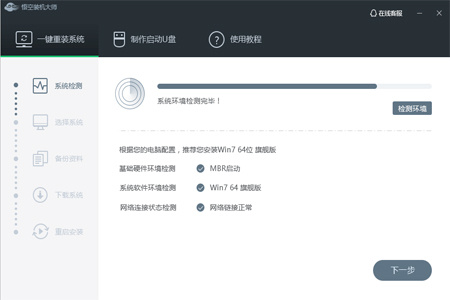
第二步
选择系统。悟空装机大师官方版已为您推荐适合电脑配置的系统版本,用户也可选择XP,Win7或Win10;无需任何操作,点击“下一步”。
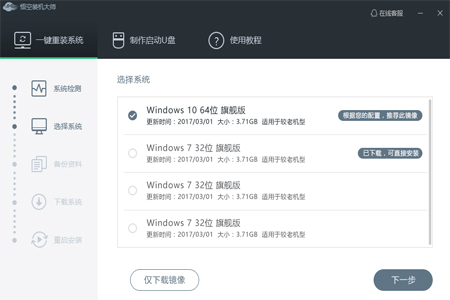
第三步
下载系统。下载用户选择的系统,重装系统的最后一步。到了这一步用户就可以离开电脑,程序会全自动完成重装,为防止出现失败,同时也可以去“制作启动U盘”。
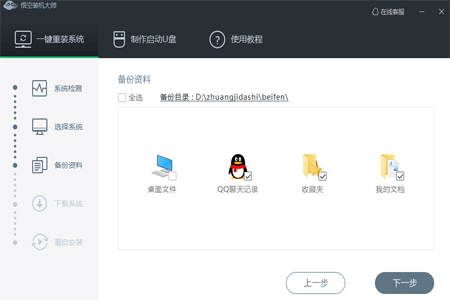
第四步
自动重启安装。
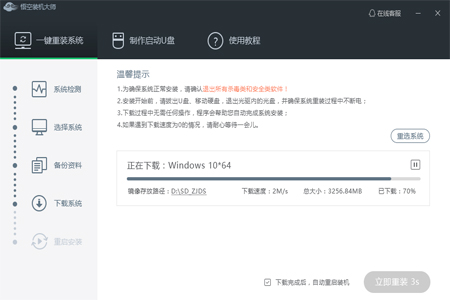
使用方法
U盘启动教程
第一步
检测U盘是否正确插入(下图为未插入)。最好选择性能较好,内存≥8G的U盘,确认插入后,点击“一键制作启动U盘”。
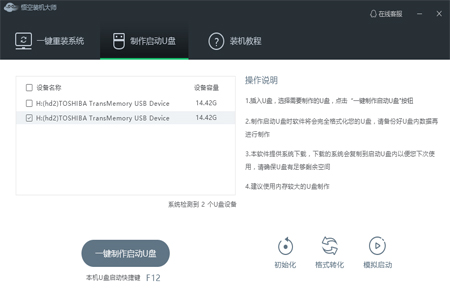
第二步
仅制作U盘/选择并制作。 选择并制作是指:深度装机大师提供系统下载,为用户下载系统保存至U盘,保证用户有系统可装,为用户维护以及重装带来方便。 仅制作U盘是指仅仅把U盘制作成启动盘,不提供系统下载。
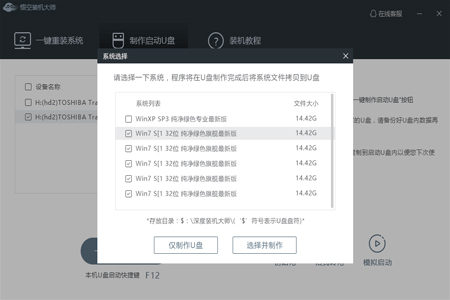
第三步
制作完成。启动U盘已经完成制作,您可以重启按下“启动快捷键”(下图可确认你电脑启动快捷键)进入U盘PE系统安装系统了。
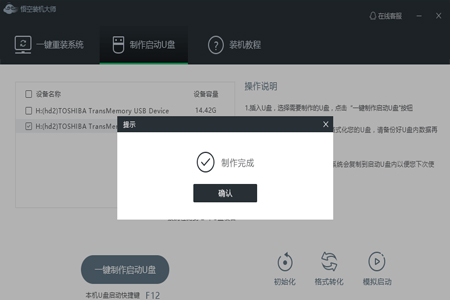
FAQ
悟空装机大师官方版可以重装哪些系统?
软件支持重装系统win10、重装系统win8、重装系统win7以及 XP系统
小编寄语
悟空装机大师官方版集成了u盘启动盘制作工具、一键重装系统、一键备份/还原,无需电脑技术也可以轻松使用,跟着教程就可以自己完成系统安装,非常方便,比较适合电脑新手使用。
下载地址
- Pc版























网友评论